Скачать презентацию
Идет загрузка презентации. Пожалуйста, подождите

Презентация была опубликована 6 лет назад пользователемЮлія Дорошенко
1 Табличний процесор (електронні таблиці - ЕТ) Microsoft Excel
2 Ви можете дізнатися про Призначення електронних таблиць Основні елементи електронних таблиць Інформацію, яку можна заносити в позиції Редагування табличних даних Форматування таблиць Перевірити свої знання
3 Призначення, можливості Проводити числові розрахунки Автоматично змінювати результати обчислень при зміні даних в таблиці Використовувати вбудовані функції при проведенні обчислень Ілюструвати дані та результати їх обробки у вигляді графічних зображень – графіків, рівнянь, діаграм тощо
4 Загальний вигляд вікна програми
5 Увага! Колонки нумеруються літерами латинського алфавіту Рядки нумеруються цифрами Імя (назва, адреса) позиції містить імя рядка (A, B, C) та імя позиції (1, 2, 3)
6 Задача Переоблік в магазині !!! Дійсні числа вводять за допомогою цифрової клавіатури!!! !!! При введенні імен позицій використовуйте мишу!!! !!! За замовчанням текст вирівнюється по лівому краю, а числа – по правому!!!
7 Редагування табличних даних Щоб ввести нове значення в позицію, потрібно її виділити (підсвітити) та ввести нову інформацію. Видаляти попередню не потрібно – вона буде знищена автоматично. Щоб змінити значення в позиції, потрібно двічі клацнути мишею на потрібній позиції або внести зміни у рядку формул.
8 Щоб додати Рядок, колонку аркуш (команда знаходиться в контекстному меню виділеної колонки, рядка) (команда знаходиться в контекстному меню аркуша)
9 Форматування таблиць Зміна розміру колонок (рядків) Оформлення заголовків Вікно Формат клітинок
10 Щоб змінити висоту рядка (ширину колонки) потрібно Виконати потрібну команду Скористатися мишею (потягнути, встановивши курсор миші на заголовок колонки або рядка)
11 Основні команди форматування Обєднати та розмістити в центрі – кнопка, яка використовується при введенні заголовків Команда Формат клітинок знаходиться в контекстному меню виділених позицій (клітинок) та в головному меню в пункті Формат
12 Формат клітинок Дозволяє обрати формат виведення числа Дозволяє обрати спосіб виведення даних Дозволяє встановити параметри шрифту Дозволяє встановити параметри меж таблиці
13 Практичне завдання Створи в табличному процесорі таблицю за зразком:
Еще похожие презентации в нашем архиве:
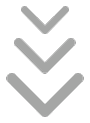
© 2024 MyShared Inc.
All rights reserved.